Annuncio pubblicitario
 Ci sono alcune persone che trovano utile creare i propri flussi, per qualsiasi motivo desiderino o abbiano bisogno. Sin da quando l'era di YouTube è iniziata, lo streaming video è stato caldo e lo streaming di musica / audio è ancora una cosa abbastanza comune da trovare. Il processo in Linux, sebbene piuttosto semplice per la configurazione di base, è piuttosto lungo.
Ci sono alcune persone che trovano utile creare i propri flussi, per qualsiasi motivo desiderino o abbiano bisogno. Sin da quando l'era di YouTube è iniziata, lo streaming video è stato caldo e lo streaming di musica / audio è ancora una cosa abbastanza comune da trovare. Il processo in Linux, sebbene piuttosto semplice per la configurazione di base, è piuttosto lungo.
disconoscimento
Icecast è in realtà solo il servizio che trasmetterà in streaming l'audio riprodotto da un altro demone musicale. In questo articolo useremo mpd, che è una combinazione accettata dalla maggior parte delle persone. Le istruzioni funzioneranno, per la maggior parte, su qualsiasi distribuzione Linux, anche se mi occuperò in modo specifico Ubuntu e Fedora 4 distribuzioni Linux consigliate per aiutarti a scegliere quella giusta per teQuando finalmente deciderai di fare il grande passo e fare una passeggiata per Linux Avenue, dovrai essere in grado di decidere quale distribuzione è giusta per te. Fare la scelta giusta è un importante ... Leggi di più
. A meno che non ci siano grandi differenze nei comandi, gli utenti di Ubuntu dovranno aggiungere "sudo" nella parte anteriore di ogni comando che copro dove sono necessari i permessi di root (che è una grande porzione). Tutti i comandi non includeranno le virgolette.Queste istruzioni sono per una semplice configurazione e non sono il modo più sicuro per fare le cose. Se desideri creare il tuo flusso musicale e condividerlo pubblicamente e non all'interno della tua rete, assicurati di seguire le misure di sicurezza appropriate.
Istruzioni
Installazione e configurazione di MPD
La prima cosa è installare mpd, quindi accendi il tuo terminale. Gli utenti di Fedora devono passare al root digitando "su -"E inserendo le loro password. Quindi, in Fedora, emetti il comando "yum installa mpd", Mentre gli utenti Ubuntu usano"sudo apt-get install mpd“. Una volta completato, usa il tuo editor di terminali preferito (come nano) per modificare il file in /etc/mpd.conf.
Nella prima coppia di righe, trova quanto segue e sostituiscilo con il tuo nome utente normale (o crea un nuovo utente appositamente per Icecast e usalo invece):
music_directory "/ home / USER / music" playlist_directory "/ home / USER / musica / playlist" db_file "/home/USER/.mpd/mpd.db" log_file "/home/USER/.mpd/mpd.log" file_errore "/home/USER/.mpd/mpd.error"
Poco dopo quel pezzo di testo sarà una piccola riga, in cui è necessario sostituire nuovamente l'utente con quello che si desidera utilizzare:
utente "USER"
Quindi, trova il testo seguente e assicurati che corrisponda:
bind_to_address "127.0.0.1" porta "6600"
Infine, trova un grosso pezzo simile a questo (in Fedora, è il terzo gruppo "audio_output" nel file di configurazione predefinito):
Uscita audio { digitare "gridare" name "Stream breve descrizione" host "localhost" porta "8000" mount "/mpd.ogg" password "hackme" qualità "5.0" # bitrate "128" formato "44100: 16: 2" # user "source" # opzionale. # descrizione "Descrizione del mio stream" # opzionale. # genere "jazz" # opzionale. # public "no" # opzionale. }
Modifica le informazioni nel tuo file di configurazione per abbinarle al codice sopra. Per un semplice utilizzo, puoi conservare la password "hackme", ma se desideri condividere il tuo stream con Internet, ti consiglio vivamente di cambiarlo. Una volta terminata la modifica del file, salvalo e chiudi l'editor.
Quindi, lascia i permessi di root (o elimina il sudo se usi Ubuntu) e digita quanto segue:
cd $ HOME. mkdir -p musica / playlist. mkdir .mpd
Questo crea le cartelle necessarie di cui il demone mpd ha bisogno come descritto nel file di configurazione.
Installazione di Icecast

Quindi installeremo Icecast, quindi gli utenti di Fedora e Ubuntu devono digitare (come root) "yum installa icecast" e "sudo apt-get install icecast“, Rispettivamente.
Se non hai modificato la password in mpd, non è necessaria alcuna configurazione per Icecast! Tuttavia, se hai utilizzato una password diversa o desideri modificare i numeri di porta, puoi modificare tutte le istanze di quelle nel file di configurazione, che si trova in /etc/icecast.xml.
Installazione e configurazione di Pitchfork
Congratulazioni! Hai già installato e configurato tutti i servizi in background! Comunque hai ancora bisogno di un'interfaccia per configurare mpd, altrimenti non saprà cosa giocare. Ti consiglio di utilizzare uno strumento di configurazione basato sul Web chiamato Pitchfork. Per poterlo eseguire, è necessario installare altri pacchetti.
In Fedora, digiteremo "yum installa httpd mysql-server php php-mysql php-gd php-pear“. In Ubuntu, sarà "sudo apt-get install apache2 mysql-server libapache2-mod-php5 php5 php5-mysql php5-gd php5-pear“.
Al termine dell'installazione, scarica Pitchfork da Qui ed estrarre i file nella cartella predefinita di Apache, che è una delle due /var/www o /var/www/html a seconda del sistema. Per facilitarci le cose, digita quanto segue:
chown -R apache: apache / var / www O chown -R apache: apache / var / www / html. chmod -R 777 / var / www / config O chmod -R 777 / var / www / html / config
Prima di arrivare alle parti più divertenti, dobbiamo ancora iniziare i nostri servizi. Abbiamo tre servizi, httpd (o apache2 in Ubuntu), Icecast e mpd. Quindi in Fedora, digiteremo "servizio
Ora avvia il tuo browser preferito e vai su localhost (o se hai eseguito tutti questi passaggi su un server separato, vai all'indirizzo di quel server). Ora dovresti essere accolto da Pitchfork e possiamo procedere e configurarlo.

Nella pagina di configurazione, in realtà non c'è molto che devi fare. Assicurati solo che l'indirizzo e la porta siano gli stessi del file di configurazione di mpd e lascia vuoto il campo della password. Nel mezzo puoi inserire una password di accesso in modo che l'accesso a Pitchfork possa essere limitato. Salva e verrai rimandato alla pagina principale. Ora puoi aggiungere brani e farli suonare su Icecast!
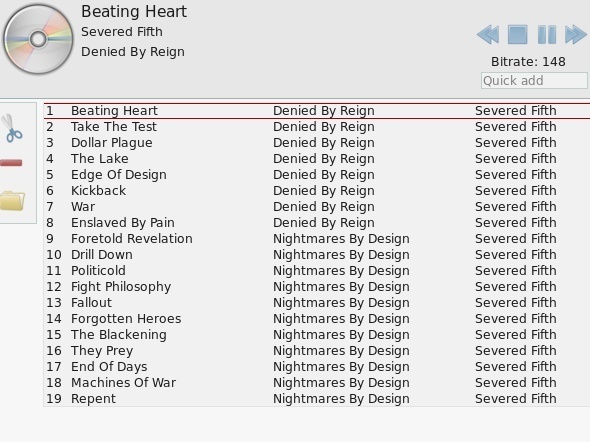
Se vuoi connetterti al tuo stream, c'è un modo semplice per farlo. A condizione che apri la porta 8000, puoi andare su un altro computer, andare su un browser e digitare
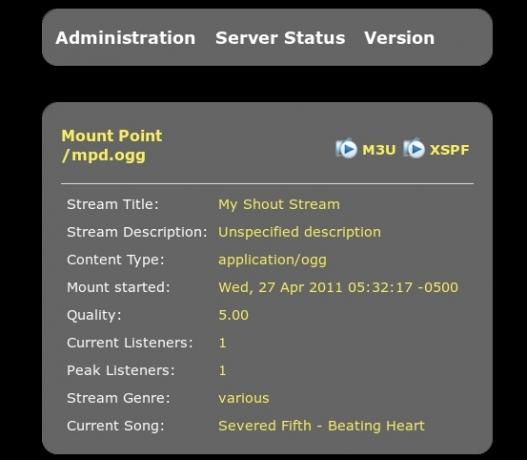
Considerazioni finali
Si noti che su Pitchfork il dispositivo di scorrimento del volume non funziona. Tuttavia, il tuo lettore multimediale dovrebbe averne uno, quindi non dovrebbe essere un problema. Inoltre, quando si aggiungono brani, questi potrebbero non apparire immediatamente. In questo caso dovresti semplicemente aggiornare la pagina.
Considerando i passaggi necessari, fornirò supporto nella sezione commenti. Se hai problemi, chiedi aiuto lì!
Conclusione
Icecast è un ottimo modo per avere musica in movimento. Inoltre chi non desidera la propria stazione radio online personale? Creare il tuo stream musicale può avere i suoi scopi e farti divertire.
Pensi che creerai un flusso musicale? Cosa ti piace o no dell'idea? Fateci sapere nei commenti!
Credito immagine: Shutterstock
Danny è senior presso la University of North Texas e gode di tutti gli aspetti del software open source e di Linux.